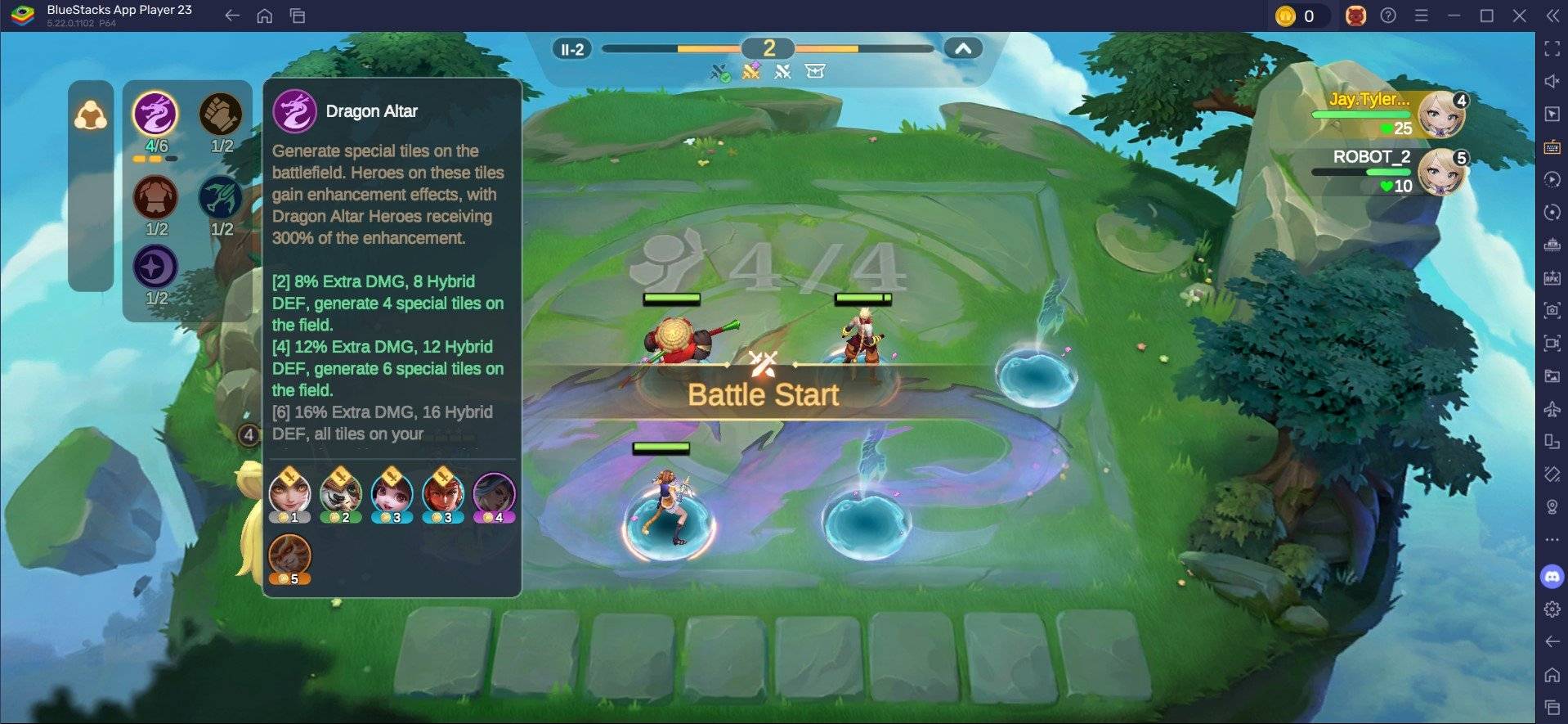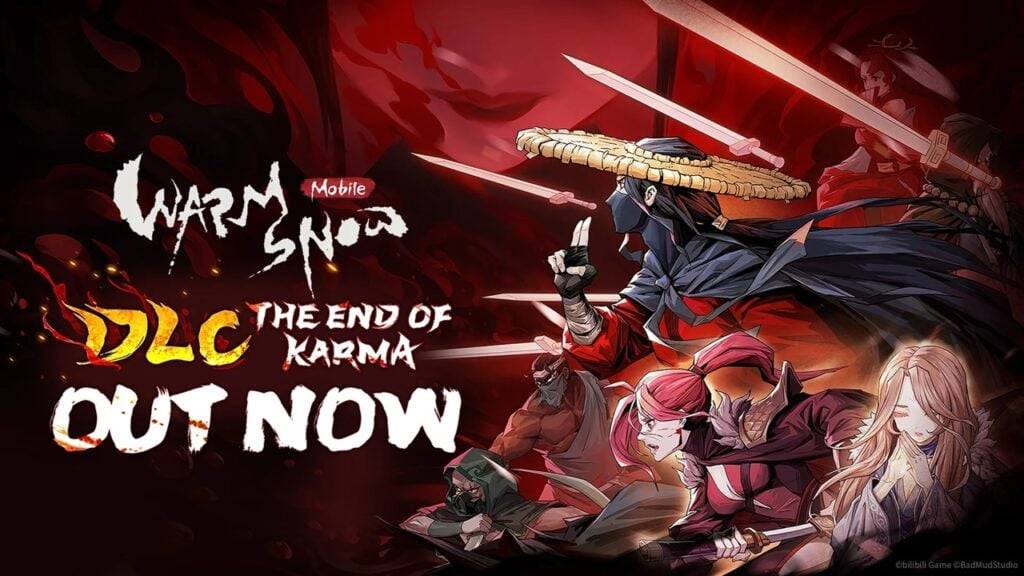Это руководство объясняет, как включить и использовать SSH на вашей палубе для удаленного доступа к вашим файлам. Режим рабочего стола Steam Deck обеспечивает больше, чем игры, а SSH предоставляет безопасный способ удаления файлов.
Включение SSH на вашей паровой палубе
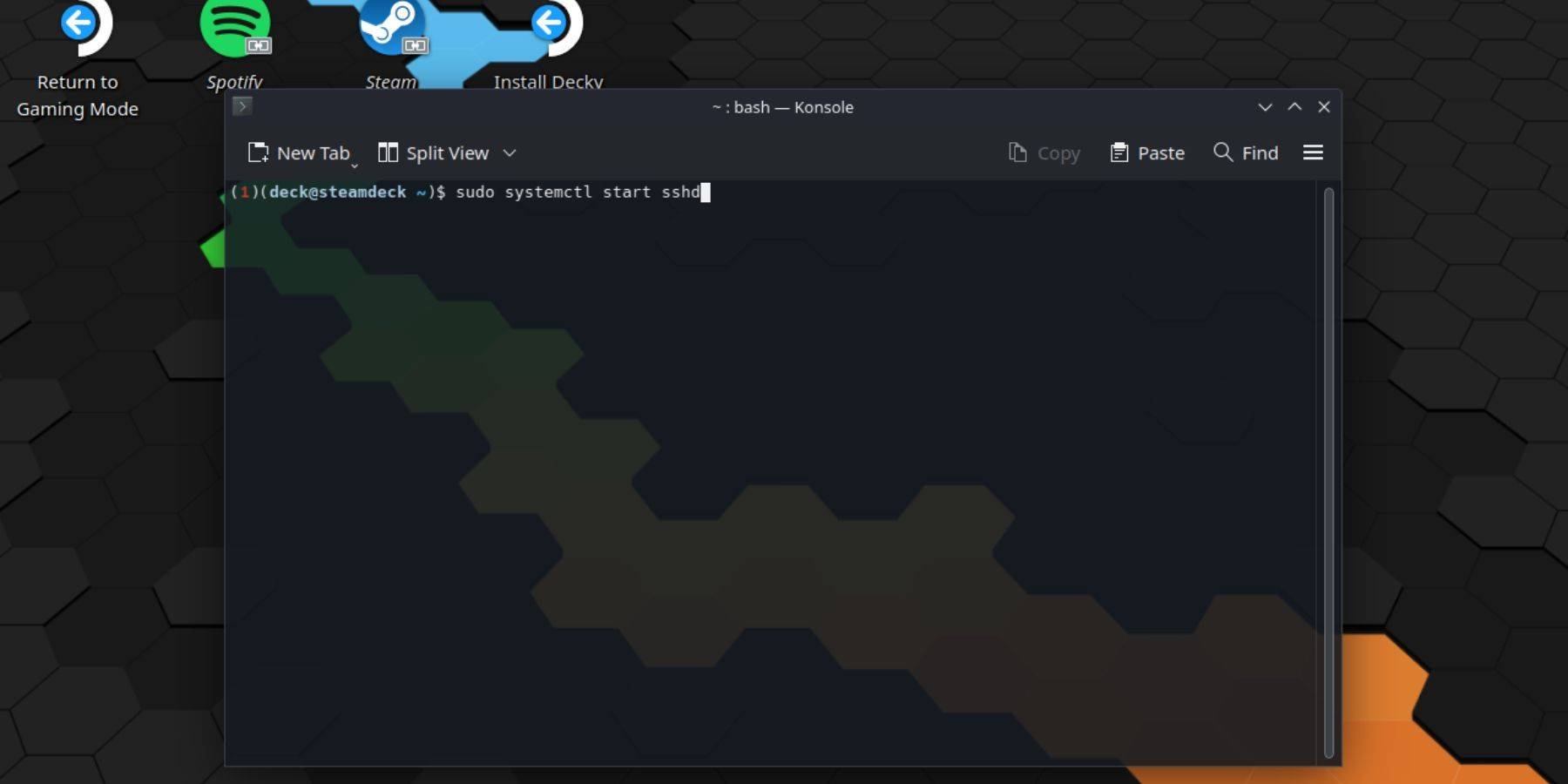 выполните эти шаги, чтобы включить SSH:
выполните эти шаги, чтобы включить SSH:
- Питание на вашей паровой палубе.
- Нажмите кнопку Steam.
- Перейдите к настройкам> Система> Настройки системы> Включить режим разработчика.
- Нажмите кнопку Steam.
- Выберите «Питание»> «Переключить в режим рабочего стола».
- Откройте Консол из меню начала.
- Установите пароль (если вы еще этого не сделали), используя команду:
passwd. - Включите SSH, используя:
Sudo SystemCtl Start SSHD. - Чтобы гарантировать, что SSH начинается после перезагрузки, используйте:
Sudo SystemCtl включает SSHD. - Теперь вы можете получить доступ к своей паровой палубе, используя сторонний клиент SSH.
Важно: Избегайте изменения или удаления системных файлов для предотвращения повреждения ОС.
Отключение SSH на вашей паровой палубе
Отключить SSH:
- Откройте Консол из меню «Пуск».
- Используйте
Sudo SystemCtl Disable SSHD, чтобы предотвратить автоматическое запуск SSH при перезагрузке. Чтобы немедленно остановить SSH, используйтеSudo SystemCtl Stop SSHD.
подключение к вашей паровой палубе через SSH
 Как только SSH включен, используйте стороннее приложение, такое как Warpinator для легкой передачи файлов. Установите Warpinator как на вашей палубе, так и на вашем ПК, затем одновременно запустите его на обоих устройствах для простых перетасовки файлов.
Как только SSH включен, используйте стороннее приложение, такое как Warpinator для легкой передачи файлов. Установите Warpinator как на вашей палубе, так и на вашем ПК, затем одновременно запустите его на обоих устройствах для простых перетасовки файлов.
В качестве альтернативы, если у вас есть ПК Linux, используйте файловый диспетчер. Введите sftp://deck@steamdeck в адресную строку и предоставьте пароль, который вы устанавливаете ранее.